經簡紹說installsheild不錯,打包方便快捷,于是要來軟件,安裝的是InstallSheild x英文版。
如下圖,這是打開的見面,紅線是我畫上的,點擊這條語句就開始新建工程了。
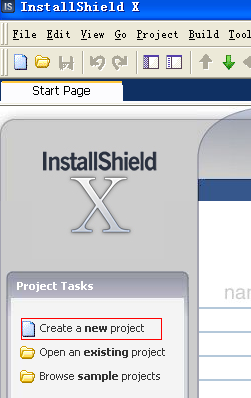
彈出對話框中默認的InstallScript Project(如下圖) 正是我們所需(以Script的方式來完成更多任務)。填入你要打包的項目名,和要釋放的位置(打成的包要放的位置),(什么?你說我打的怎么是TTplay,不好意思,TTplay確實是別人的,要先試驗再動真格的,要不就元氣大傷了。把安裝了的TTplay打成包不是很簡單的試驗方式么。一來就把你幾百兆的軟件拿過來打,又慢風險又大。你也不知道剛用的軟件會發生些什么事故,保險起見,把安裝在你電腦里的整個TTplay的文件夾考到一個地方備用。才2點幾兆,盡情試驗吧)。點擊Ok進入下一步。
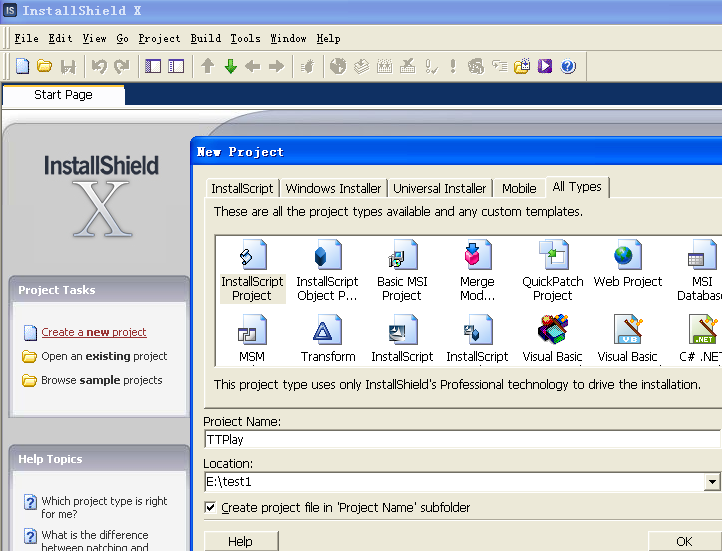
于是你就見到了Project Assistant和install Designer.如下圖所示
我們就叫Project Assistant為工程助理吧,用工程助理就可以完成一般的打包工作,只要點擊最下排圖標,從左至右來按向導填寫就行,網上應該有簡紹的,但我還是要嘮叨,好像這兒會更有特色。你也完全可以在install Designer里全部完成,但通常都是結合著用。
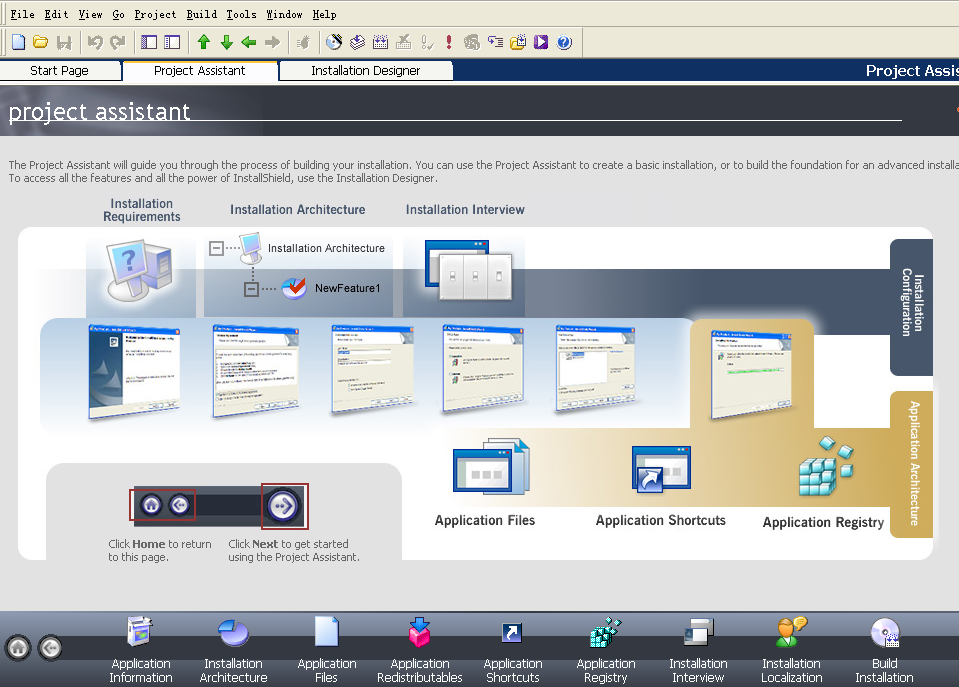
Project Assistant共九步形成一個安裝流程。
點擊第一個Application Files,如下圖
以此是公司名稱、應用軟件名稱、版本、公司首頁。最后的選項是是否自動提醒更新。
生成的軟件安裝后會以你的公司名為文件夾,應用軟件名稱為其子文件夾,接著是你的放進去的文件夾(后面會講到),很多時候你可能不需要這么多文件夾嵌套,像我打包的文件夾就不要應用軟件名稱,否則,所設置的環境變量就不好處理了,但這的試驗就不用管了,后面具體講。你要根據你所需的文件結構來決定。
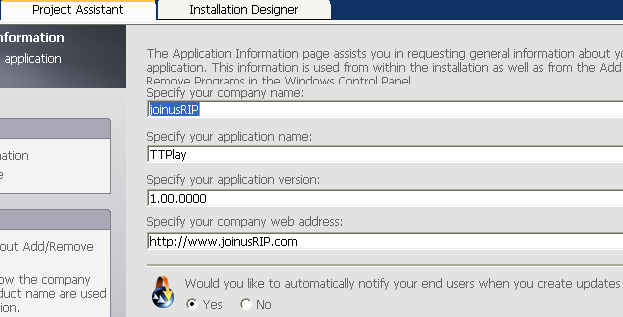
點擊installation Architecture,如下圖,只有一個選擇項,問你是否要個性化安裝,意思就是可以選擇部分安裝,我們就不管了,我們都是要全裝的,哈,而且這兒也很簡單。(還是說說吧,點選yes,點擊New,添加文件夾,取個名字,Set Default來設計你選定要做默認安裝的,下一步驟是選定你要打包的文件,其中All Application下拉框選項就會發現剛才你new的文件,選定誰,當前放進的包就屬于它了,好像有點抽象,看看想想就應該明白了)
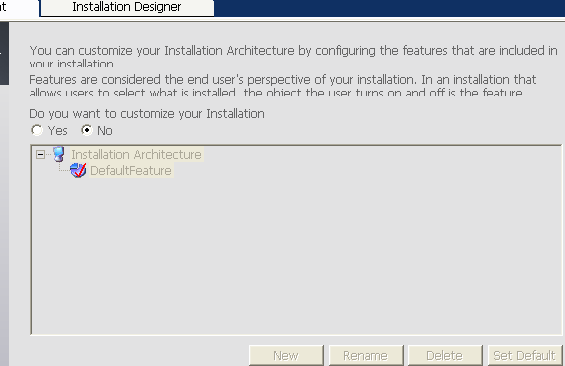
點擊Application Files看到如下圖
我們要全安裝所以用All Application Data,下面的Destination Computer中的重點文件夾是Application Target Folder,其意義就是客戶所選路徑+公司名+軟件名這樣一個路徑。
Program Files 是絕對路徑“C:"Program Files”群里有哥們為要放一些文件到這個絕對路徑,問了幾天人,告他用Indesigner中的Program Files,他沒明白,效果和項目助手的一樣。
Windows也是絕對路徑,“C:"WINDOWS”下屬分別為“C:"WINDOWS"Fonts”和“C:"WINDOWS"system32”
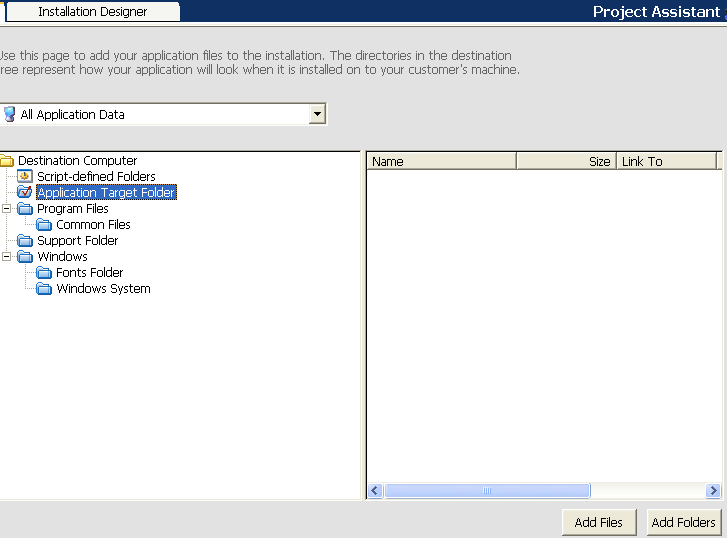
這兒還沒操作呢,開始操作,點選Application Target Folder,點擊Add Folders 選定你打包的文件夾,確定就會在Application Target Folder里顯示你的文件結構,這可是個慢動作,文件越多就越慢,實際它只是記錄了你的文件結構,并非復制。結果如下圖:
如果你看不到,很正常,這是它的一個bug,點一下其他的步驟,再點回來就看到了(點回來有時也要你一些時間,bug呀)
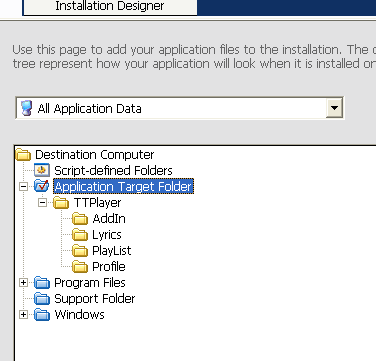
點擊下一個步驟Application Redistributables,如下圖:
就是問你用不用ODBC、sql Server 2000 等等的,都不管了,我們喜歡用開源的。
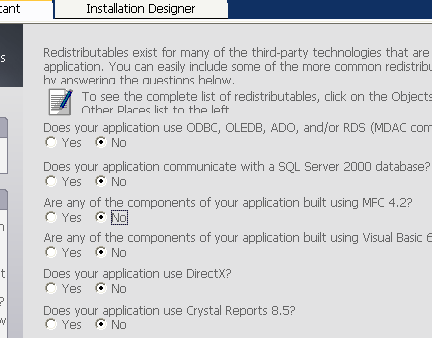
點擊下一步驟Application Shortcuts,即應用程序快捷方式,如下圖
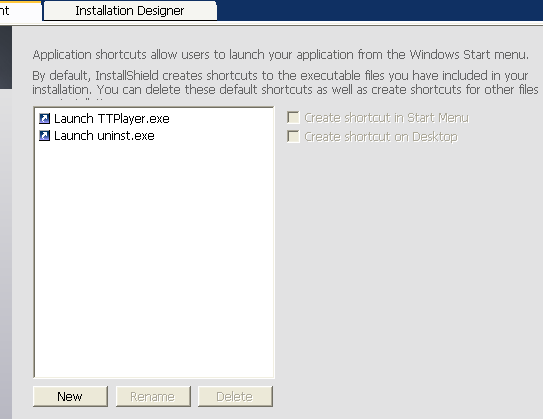
它自動幫你提起你所給文件夾下的exe,你的軟件要沒exe就先生成exe,以后會講到
你的問題出來了,要是exe不在所給文件夾下怎么辦,你就點new,彈出窗口展示的是DefaultFeature里的文件分類(如下圖),文件分類和前面講的一樣,Application Target Folder 是客戶所選路徑+公司名+軟件名這樣一個路徑……回憶起來俺就不廢話了。大部分情況點擊Application Target Folder到你提供的文件夾里找到你的exe就有了。
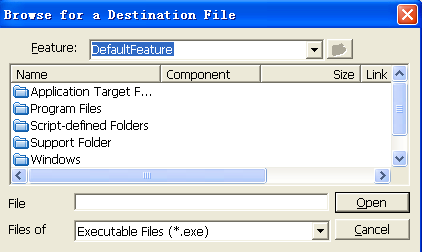
點選你的exe,然后在右邊的復選框選擇是否創建開始菜單快捷方式和桌面快捷方式(看下圖)。點選并刪除你不用的exe。你可能覺得這樣方式真好,后面你會發現工程助手的方式不如Install Designer 的方式好,工程助手可能會令你反復弄來弄去。
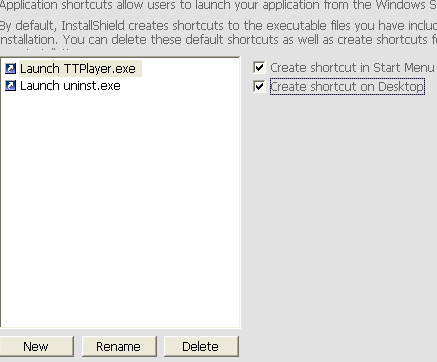
下一步Aplication Registry,如下圖:
你就需要選擇一個根目錄,然后不斷點右鍵新建選項,最后定變量—數值對就行
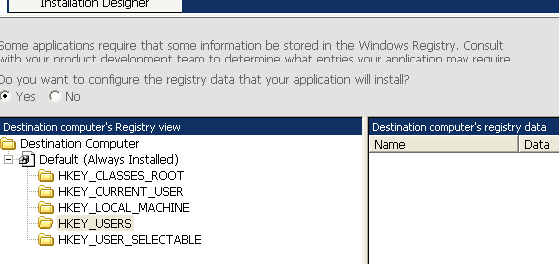
如下圖,新建一次后,再次新建里就可以新建各種值,或者選擇導入Reg的方式,具體自己研究了。也是Install Designer 的方式更好。這兒什么都不需要注冊,把剛加的刪了。
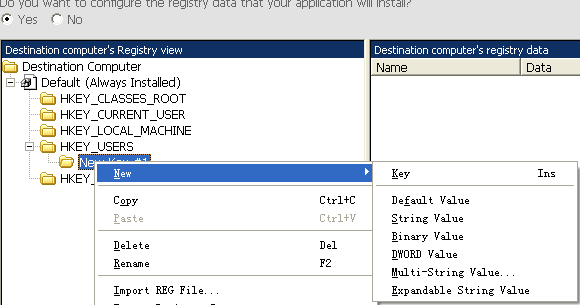
下一步Installation Interview 如下圖:
共四個選項,第一個選項是是否要license,是的話你要提供一個txt的license或者寫一段腳本來處理。我們選擇否。
第二個選項是是否填入公司名和用戶名,不用了,我們這不用那么麻煩客戶。
第三選項說是否讓客戶選擇安裝目錄,默認就行(yes)。
第四選項說是否同意客戶只安裝部分。也默認就行(yes)。
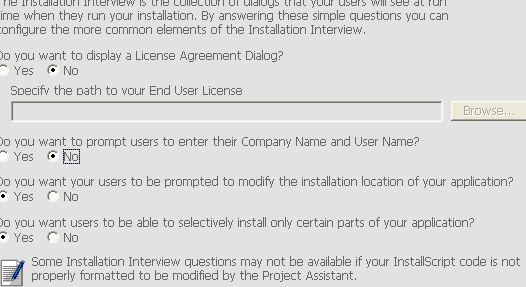
下一步驟Installation Localization 安裝本地化,如下圖:
選上簡體中文。All String Data等功能和All Application Data的意義是一樣的就是看你要整個處理還是安裝某部分才這樣處理。我們用默認的就行。
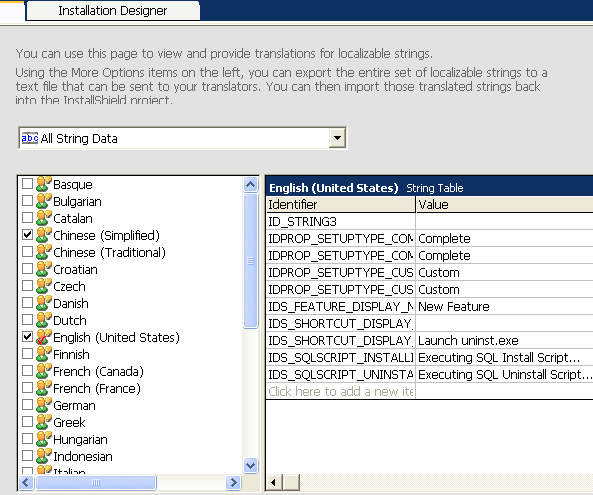
最后一步Build Installation 就是生成你的軟件了。如下圖:
三個選項意義就是生成單個執行文件、網絡版、光盤版。
點擊Build Installations就開始建造了。這個過程也有點慢,畢竟要把所有文件存儲到一個dat文件里。

結果如下圖:
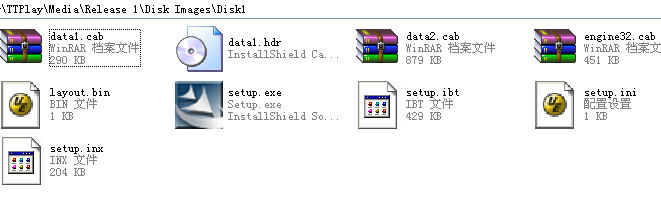
點擊setup.exe就可以安裝了。
當然這樣的效果可能不如你想象的好,例如點開可能是英文的,你就急了,不是本地化了嗎?你忘了看,同時選中的English上有個紅勾,表示它是默認語言,要么你把英語的去掉,要么你上Install Designer處理。
如果你已經安裝過這個setup.exe,再次點擊時它就會提醒你是要修改、修復還是卸載,如下圖:
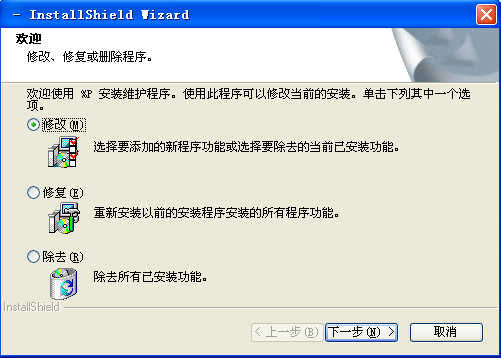
這就是InstallSheild用向導打包軟件的簡單過程。你應該知道有exe的軟件怎么打包了,下次講InstallSheild用install Designer的方式,它能滿足你更多的需求。能解決你在工程助手這令人抓狂的問題。
錯漏之處,謝謝指正。
一種更好的態度,更好的學習、思維方式。它會是網絡極佳的生存方式,你喜歡就對。